-Рубрики
- работы моих друзей (470)
- Уроки фотоманипуляция (285)
- художники (159)
- МУЗЫКА (127)
- арт (58)
- день рождения друзей (38)
- Уроки по ретуши( фотошоп) (38)
- уроки Sothink (37)
- Adobe Illustrator уроки (26)
- Уроки по BluffTitler (26)
- Мой ролики в ProshowProduccer (25)
- футажи (23)
- ржач (15)
- фентези (14)
- поздравления от друзей (9)
- рисунки в фотошопе (8)
- картинки сгенерированные в нейро сети (6)
- ИДЕИ ДЛЯ ИНТЕРЬЕРА (5)
- мое видео (4)
- УРОКИ Explaindio Video Creator 2a (4)
- учимся рисовать (4)
- сюр (4)
- Маски для фотошопа (3)
- Программа и уроки iClone v5.4 PRO (3)
- Шебби шик (3)
- Поделки (2)
- Мои работы в программе After effects (1)
- МОИ СЕРТИФИКАТЫ (1)
- Уроки по Magic /Particle (1)
- Уроки Сони вегас про 12 (1)
- Отрисовки (1)
- Уроки в Magic Particles 3D (1)
- Мой ролики в ProshowProduccer (0)
- уроки в Adobe After Effects CS6 (7)
- Все для днева (285)
- клипарт (565)
- Корел (776)
- Кулинария (263)
- мои схемы (205)
- музыкальные рамочки (264)
- ПРОГРАММЫ (50)
- рамочки (110)
- Ретро (46)
- Ретро (16)
- УКРАШАЛКИ (91)
- урок в Jasc Animation (2)
- урок в Jasc Animation (0)
- уроки флеш (80)
- уроки Photodex ProShow Producer (34)
- уроки в фотошопе (284)
- флешки (515)
- фоны (75)
- фоны (22)
- фото (88)
- фотошоп (1205)
- Скрап наборы (134)
- Это интересно (540)
-Музыка
- Romans/G.Sviridov
- Слушали: 34034 Комментарии: 8
- 'Sorri...." E.John - Blue
- Слушали: 16268 Комментарии: 5
- Когда мы встретимся однажды! Муз. и исп. - Борис Леви, стихи - Петр Давыдов
- Слушали: 27958 Комментарии: 2
- Мелодия небес
- Слушали: 3664 Комментарии: 11
-Видео

- Урок фотошоп.Портретная ретушь.
- Смотрели: 403 (6)

- ОЗЕРНАЯ АВСТРИЯ
- Смотрели: 33 (1)

- Франсуа Буше
- Смотрели: 32 (4)
-Поиск по дневнику
-Подписка по e-mail
-Друзья
Друзья онлайн
Желнов
Славка_Ядин
Ольга_Букова56
Алевтина_Серова
Наталия_Лобова
Madam_Irene
Herbstblatt
iloumi
Ipola
Ramata
Татьяна_Семенова
Друзья оффлайнКого давно нет? Кого добавить?
-Juliana-
Alexandra-Victoria
Angel_Star
Dmitry_Shvarts
GALZIMA
gazh
Kasanova60
Ketevan
key-note
kotenokvitka
LebWohl
LEOTIGER
Liudmila_Sceglova
Lyudmila_Lyu
Madame_Rosa
mimozochka
Mirosslava
Mono-Liza
Morskaja_-_Marishka
Nata-Leoni
Natali195
olinkalilinka
RED_ROSE_OLGA
Selesta_L
Seniorin
Tatjanuschka
ulakisa
Uncle_Sasha
Valentina_begi
Vera_Larionova
Анненкова_Нина
Булгакова_Татьяна
ВалюшаПП
Дневник_Девы
дракоша52
ИНТЕРЕСНЫЙ_БЛОГ_ЛесякаРу
Ирина-Краснодарочка
Кикайон
Ларочка_мечтательница
ЛИАНДА
Мечтающая_Ирина
Мила-Милена
Милая_Любаша
Наталья_Санкт-петербург
Небом_хранимая
Нина_Зобкова
Ольга-В
Татьяна_Король
Татьяна_Филимонова
Топ_Менеджер
-Трансляции
-Статистика
Создан: 23.11.2009
Записей: 7478
Комментариев: 86186
Написано: 153976
Записей: 7478
Комментариев: 86186
Написано: 153976
Коллаж "Прекрасная незнакомка" |
Цитата сообщения Mademoiselle_Viv
Коллаж "Прекрасная незнакомка"
Моя работа
Предлагаю Вам сделать такой много-элементный коллаж. Урок не сложный, но требует времени и внимания.

Открываем картинку "девушка" и выбираем на этой картинке цвета переднего и фонового цвета.

У меня это получились цвета: переднего плана #b38c9e и фоновый цвет #422835.
1. Открываем новый документ(File>new) размером 750х500 px и заполните его линейным градиентом от переднего до фонового цвета - Foreground to Blackground (он всегда первый в градиентах)- направление выберите сами.
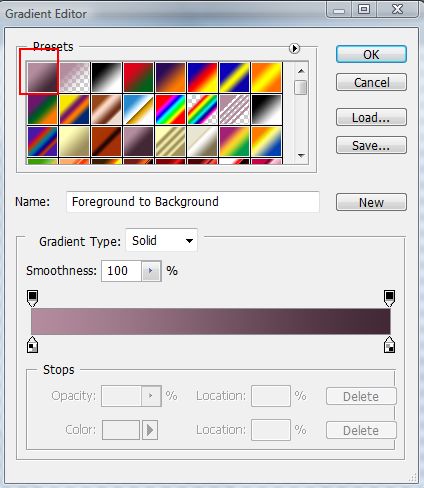
2. Создайте новый слой и заполните его фоновым цветом(Edit>Fill)
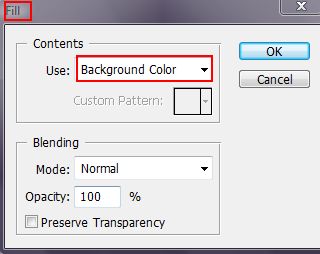
3. Откройте картинку "роза"

примените режим наложения Overlay, потом Luminosite.

4. Поменяйте местами слой с фоновым цветом и "розой". Рабочий слой - слой темного цвета. Снизьте видимость слоя до 60%. и в центре сделайте прямоугольное выделение так, чтобы картинка находилась внутри выделения и лишь края ее выходили за выделение. Нажмите Del и верните видимость на 100%.

По этому уроку делаем паттерн "полоски"(размер документа 5х5) и загружаем его. Зажав Ctrl, кликаем на окошке слоя и делаем выделение его.
Создайте новый слой, его нужно заполнить паттерном "полоски"(ВЫДЕЛЕНИЕ НЕ СНИМАЕМ). Чтобы не путаться в слоях, объедините слой с полосками и слой с рамкой.
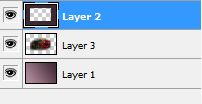
Применяем к слою режим наложения Soft Light (немного осветляя его). Теперь выделение можно снять.
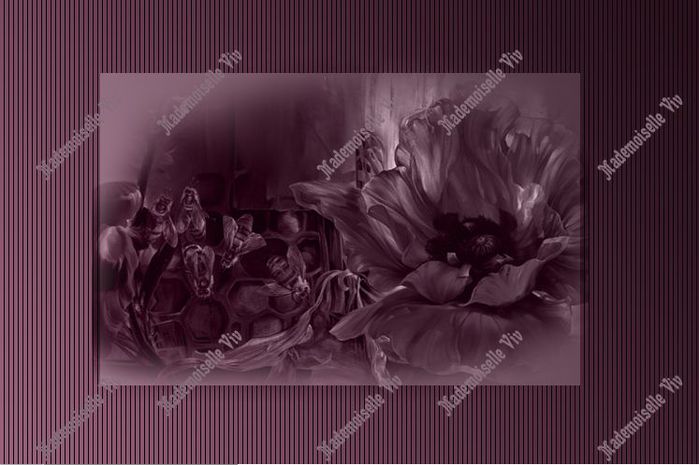
5. Откройте шаблон, при необходимости, у него можно изменить цвет и тональность (если Вы выбрали другие цвета).
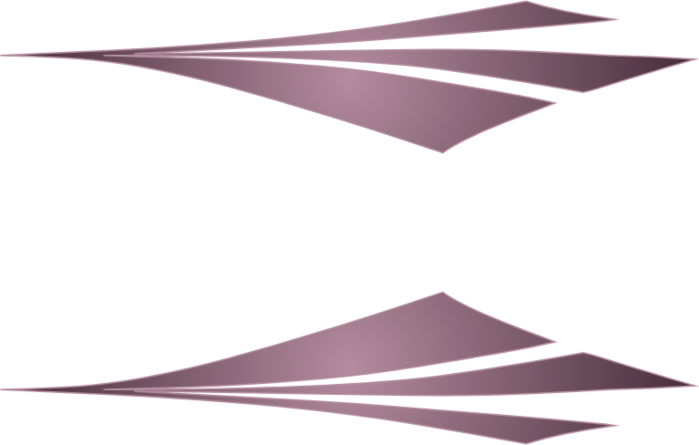
Перетащите его на картинку и красиво расположите на ней.
6. Откройте новый документ размером 250х500 и заполните его радиальным градиентом (цвета те же).
Откройте новый слой и примените к нему фильтр DragonFly-Sinedots 11 с такими значениями
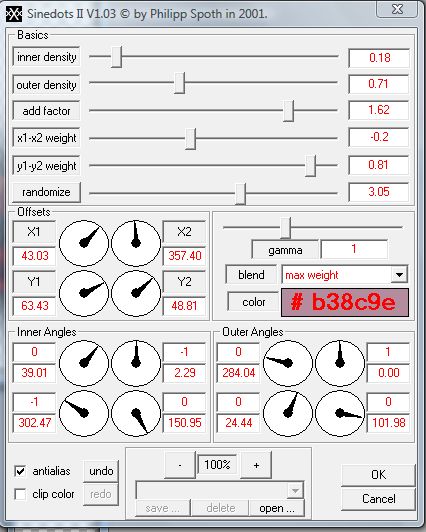 или уже готовый эффект
или уже готовый эффект
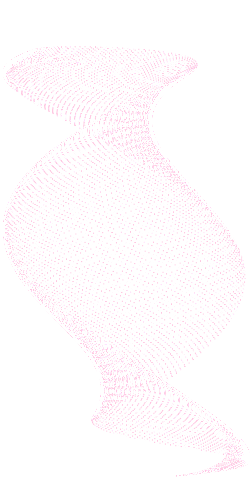
на него второй эффект
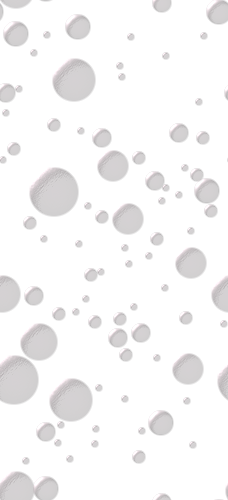
Подгоните оба эффекта по размерам картинки с помощью инструмента "Свободное трансформирование".
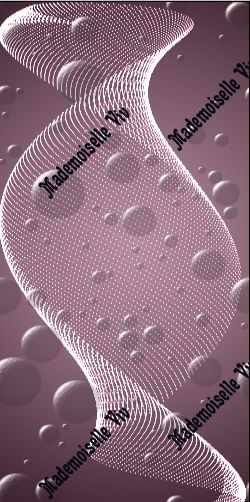
Объедините все слои и перетащите изображение на нашу картинку.

Сделайте обводку этой детали цветом переднего плана на 3рх.
ОБЪЕДИНИТЕ ВСЕ СЛОИ В ОДИН.
7. С левой стороны картинки получились прямоугольники, образованные шаблоном. Обведите их прямоугольным выделением и скопируйте на отдельные слои (их будет 3).

Объедините их и, заходя в blending options примените к ним такие параметры.
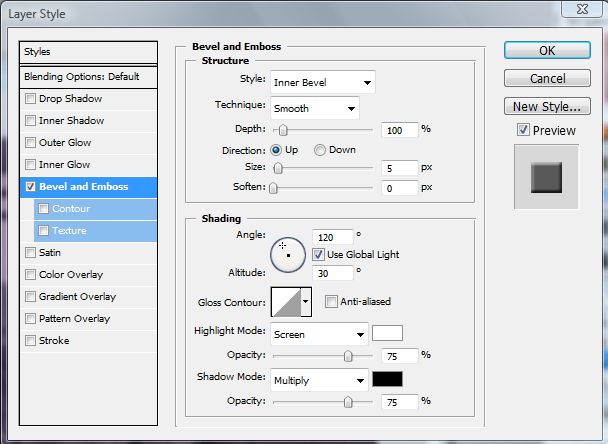
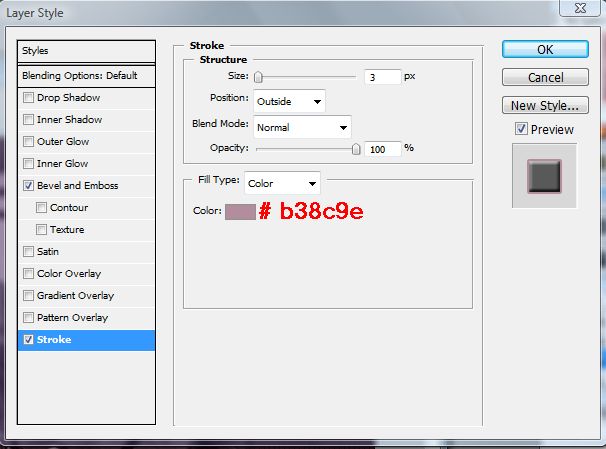
8. Откройте картинку "девушка" и расположите на коллаже.
9. Откройте картинку "веточка"(я взяла отсюда) и перетащите на наш коллаж, примените режим наложения Overlay, потом Luminosite.
10. Следующим шагом будет картинка " сердечко"

Располагаем его на коллаже и применяем те же режимы наложения Overlay, потом Luminosite.
Статичные картинки на нашем коллаже заняли свое место. Объедините все слои. Теперь у нас всего один слой. И сделайте обводку
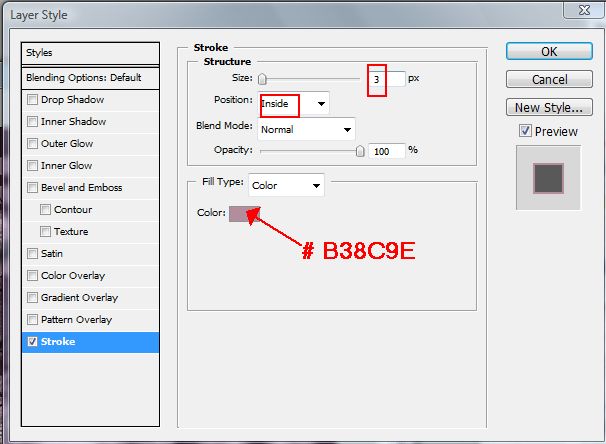
Переходим к анимированным деталям.
11. Открываем картинку "декоративная полоска" (у меня фотошоп CS2, поэтому я открываю ее в ImageReady и переношу в фотошоп).

У этой картинки 6 слоев, чтобы перенести все слои на картинку сразу, нужно сделать рабочим последний слой, зажать Shift и нажать на первый слой - все слои картинки стали рабочими
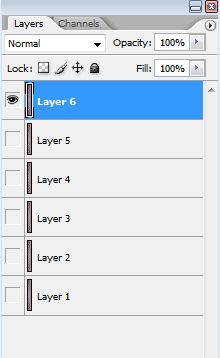 Shift+1cл
Shift+1cл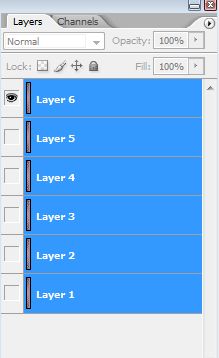
Теперь инструментом "перемещение" перетаскиваем "декоративную полоску" на коллаж. (если Вам трудно работать со слоями и Вы боитесь запутаться, я советую переименовать эти слои, обозначив их хотя бы цифрами 1,2,3...)
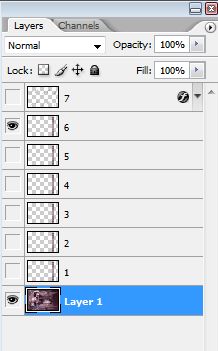
У меня 7 слой с логотипом, поэтому не обращайте на него внимания!)
Для дальнейших действий, сделайте рабочим - слой 6, т.е. последний слой декоративной полоски.
12. Вернитесь на картинку "декоративная полоска". Не меняя ничего в слоях(т.е. они все остаются рабочими - выделенными синим цветом), идем Image>Rotate Canvas>Flip Canvas Horizontal (Изображение >повернуть холст>отразить холст по горизонтали). И инструментом "перемещение" перетаскиваем перевернутую картинку на коллаж.

И так же переименовываем слои (можно присвоить им те же имена 1,2,3...)
У нас все готово к анимации картинки, перед переходом к ней, слои должны выглядеть так:
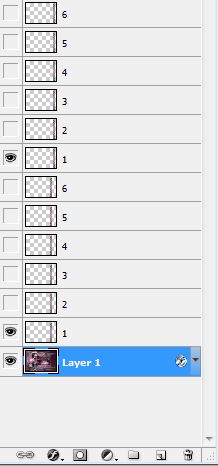
Переходим в "анимацию" и сразу выставляем время 0,1сек. Жмем на "конвертик" и делаем копию слоя. В этой копии отключаем глазки на слоях под цифрой 1 и включаем слои под цифрой 2. В следующей копии отключаем 2 и включаем 3 и т.д.
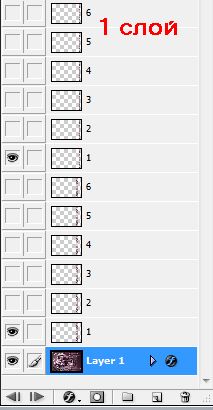
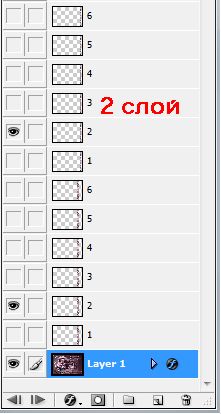
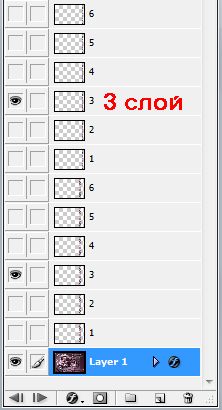
Сделав все копии и открыв по очереди все глазки, жмем на треугольник и любуемся результатом.
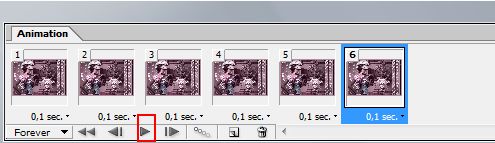
Сохраняем - "Сохранить оптимизированный как".Вопросы в комментарии.
Желаю удачи в творчестве!

© by Mademoiselle Viv
Моя работа


Открываем картинку "девушка" и выбираем на этой картинке цвета переднего и фонового цвета.

У меня это получились цвета: переднего плана #b38c9e и фоновый цвет #422835.

1. Открываем новый документ(File>new) размером 750х500 px и заполните его линейным градиентом от переднего до фонового цвета - Foreground to Blackground (он всегда первый в градиентах)- направление выберите сами.
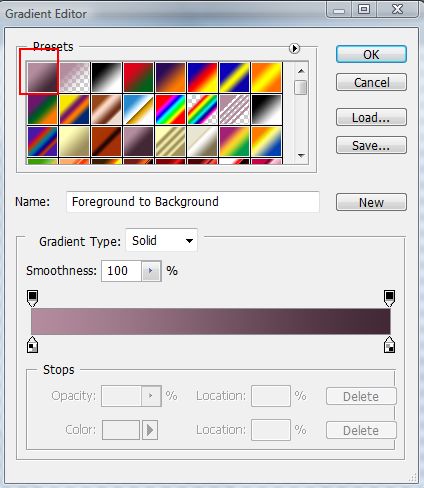
2. Создайте новый слой и заполните его фоновым цветом(Edit>Fill)
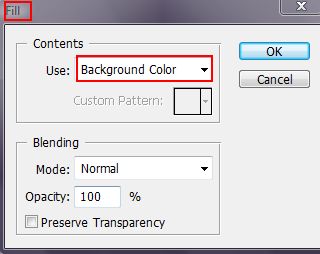
3. Откройте картинку "роза"

примените режим наложения Overlay, потом Luminosite.

4. Поменяйте местами слой с фоновым цветом и "розой". Рабочий слой - слой темного цвета. Снизьте видимость слоя до 60%. и в центре сделайте прямоугольное выделение так, чтобы картинка находилась внутри выделения и лишь края ее выходили за выделение. Нажмите Del и верните видимость на 100%.

По этому уроку делаем паттерн "полоски"(размер документа 5х5) и загружаем его. Зажав Ctrl, кликаем на окошке слоя и делаем выделение его.
Создайте новый слой, его нужно заполнить паттерном "полоски"(ВЫДЕЛЕНИЕ НЕ СНИМАЕМ). Чтобы не путаться в слоях, объедините слой с полосками и слой с рамкой.
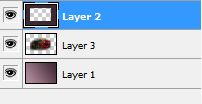
Применяем к слою режим наложения Soft Light (немного осветляя его). Теперь выделение можно снять.
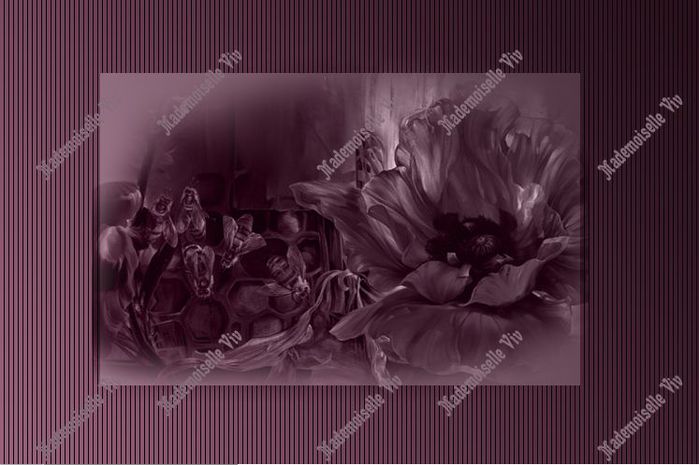
5. Откройте шаблон, при необходимости, у него можно изменить цвет и тональность (если Вы выбрали другие цвета).
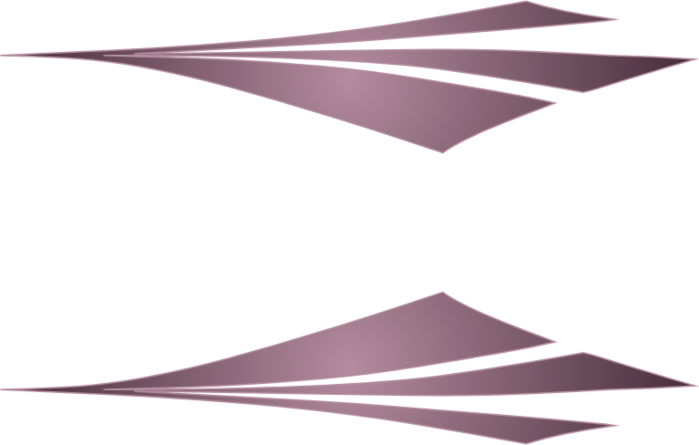
Перетащите его на картинку и красиво расположите на ней.
6. Откройте новый документ размером 250х500 и заполните его радиальным градиентом (цвета те же).
Откройте новый слой и примените к нему фильтр DragonFly-Sinedots 11 с такими значениями
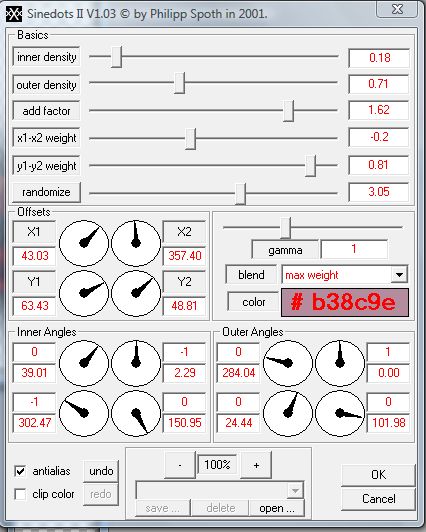 или уже готовый эффект
или уже готовый эффект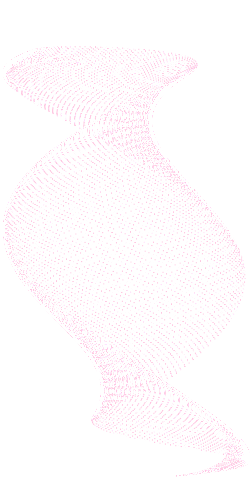
на него второй эффект
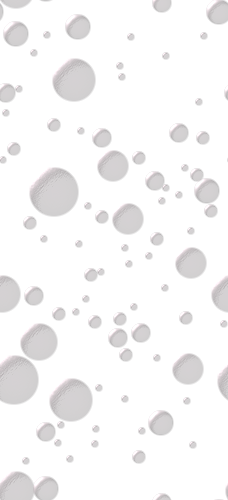
Подгоните оба эффекта по размерам картинки с помощью инструмента "Свободное трансформирование".
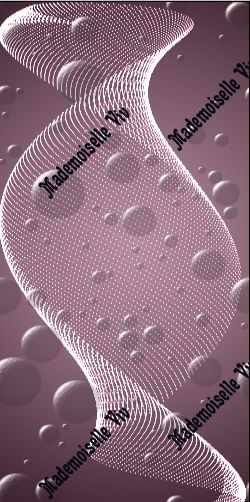
Объедините все слои и перетащите изображение на нашу картинку.

Сделайте обводку этой детали цветом переднего плана на 3рх.
ОБЪЕДИНИТЕ ВСЕ СЛОИ В ОДИН.
7. С левой стороны картинки получились прямоугольники, образованные шаблоном. Обведите их прямоугольным выделением и скопируйте на отдельные слои (их будет 3).

Объедините их и, заходя в blending options примените к ним такие параметры.
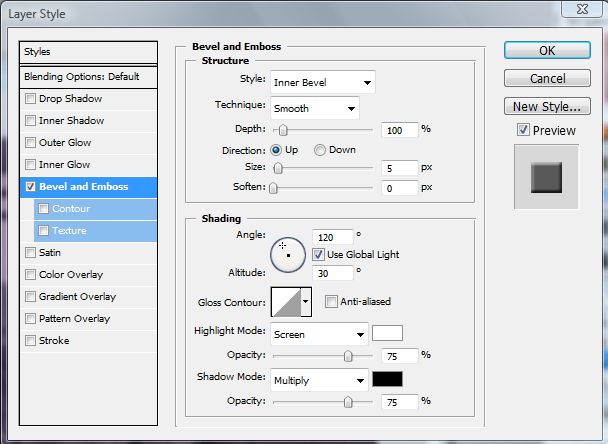
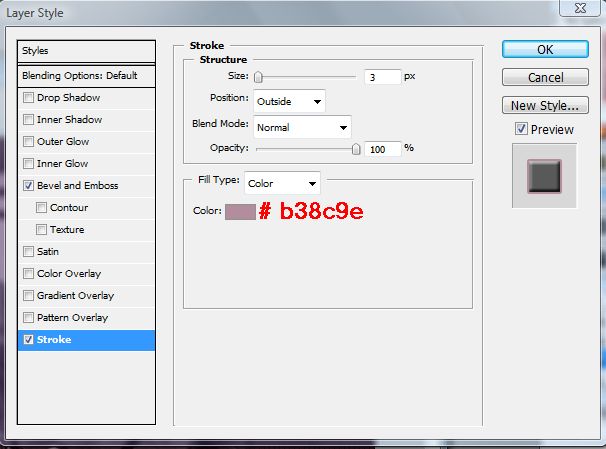
8. Откройте картинку "девушка" и расположите на коллаже.
9. Откройте картинку "веточка"(я взяла отсюда) и перетащите на наш коллаж, примените режим наложения Overlay, потом Luminosite.
10. Следующим шагом будет картинка " сердечко"

Располагаем его на коллаже и применяем те же режимы наложения Overlay, потом Luminosite.
Статичные картинки на нашем коллаже заняли свое место. Объедините все слои. Теперь у нас всего один слой. И сделайте обводку
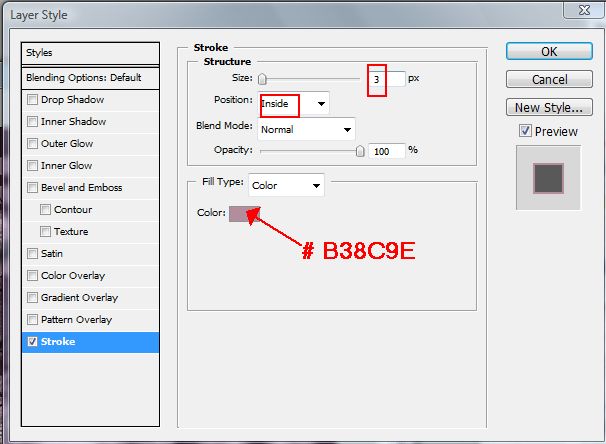
Переходим к анимированным деталям.
11. Открываем картинку "декоративная полоска" (у меня фотошоп CS2, поэтому я открываю ее в ImageReady и переношу в фотошоп).
У этой картинки 6 слоев, чтобы перенести все слои на картинку сразу, нужно сделать рабочим последний слой, зажать Shift и нажать на первый слой - все слои картинки стали рабочими
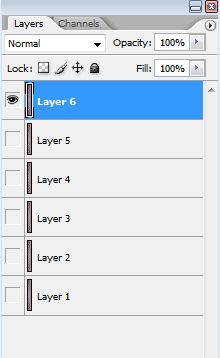 Shift+1cл
Shift+1cл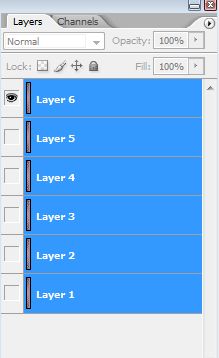
Теперь инструментом "перемещение" перетаскиваем "декоративную полоску" на коллаж. (если Вам трудно работать со слоями и Вы боитесь запутаться, я советую переименовать эти слои, обозначив их хотя бы цифрами 1,2,3...)
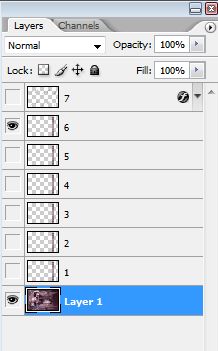
У меня 7 слой с логотипом, поэтому не обращайте на него внимания!)
Для дальнейших действий, сделайте рабочим - слой 6, т.е. последний слой декоративной полоски.
12. Вернитесь на картинку "декоративная полоска". Не меняя ничего в слоях(т.е. они все остаются рабочими - выделенными синим цветом), идем Image>Rotate Canvas>Flip Canvas Horizontal (Изображение >повернуть холст>отразить холст по горизонтали). И инструментом "перемещение" перетаскиваем перевернутую картинку на коллаж.

И так же переименовываем слои (можно присвоить им те же имена 1,2,3...)
У нас все готово к анимации картинки, перед переходом к ней, слои должны выглядеть так:
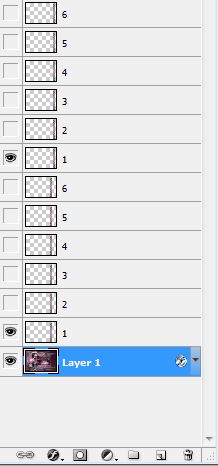
Переходим в "анимацию" и сразу выставляем время 0,1сек. Жмем на "конвертик" и делаем копию слоя. В этой копии отключаем глазки на слоях под цифрой 1 и включаем слои под цифрой 2. В следующей копии отключаем 2 и включаем 3 и т.д.
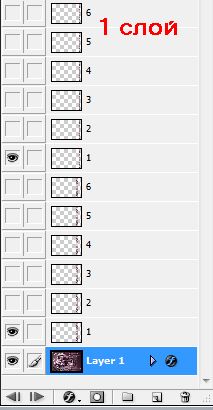
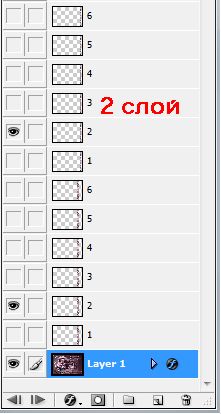
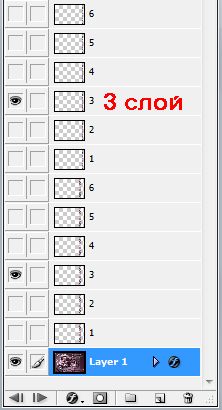
Сделав все копии и открыв по очереди все глазки, жмем на треугольник и любуемся результатом.
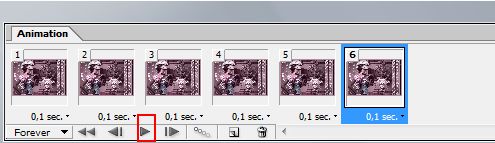
Сохраняем - "Сохранить оптимизированный как".Вопросы в комментарии.
Желаю удачи в творчестве!

© by Mademoiselle Viv
| Рубрики: | фотошоп |
Понравилось: 1 пользователю
| Комментировать | « Пред. запись — К дневнику — След. запись » | Страницы: [1] [Новые] |
Работа серьезная, много сил и времени наверное занимает...
Понедельник, 12 Июля 2010 г. 14:39ссылка
Олечка,для меня это не так долго 1час. На самом деле урок не трудный и понятно написан.Попробуй сделать, что не понятно будет подскажу.
Да тут у тебя целая кладезь полезного, Ниночка! Хотя увы, бываю здесь редко, и зашла на твою страничку с Мэйла 
Олечка, а мне здесь нравится, я часто тут бываю, заходи , всегда тебе рада
Ниночка, урок замечательный!У меня он есть,но я еще не пробовала сделать,если не будет получаться с вопросами прибегу к тебе!













